Edition du contenu d’une liste -2-7, Edition du contenu d’une liste – Casio ClassPad 330 V.3.03 Manuel d'utilisation
Page 385
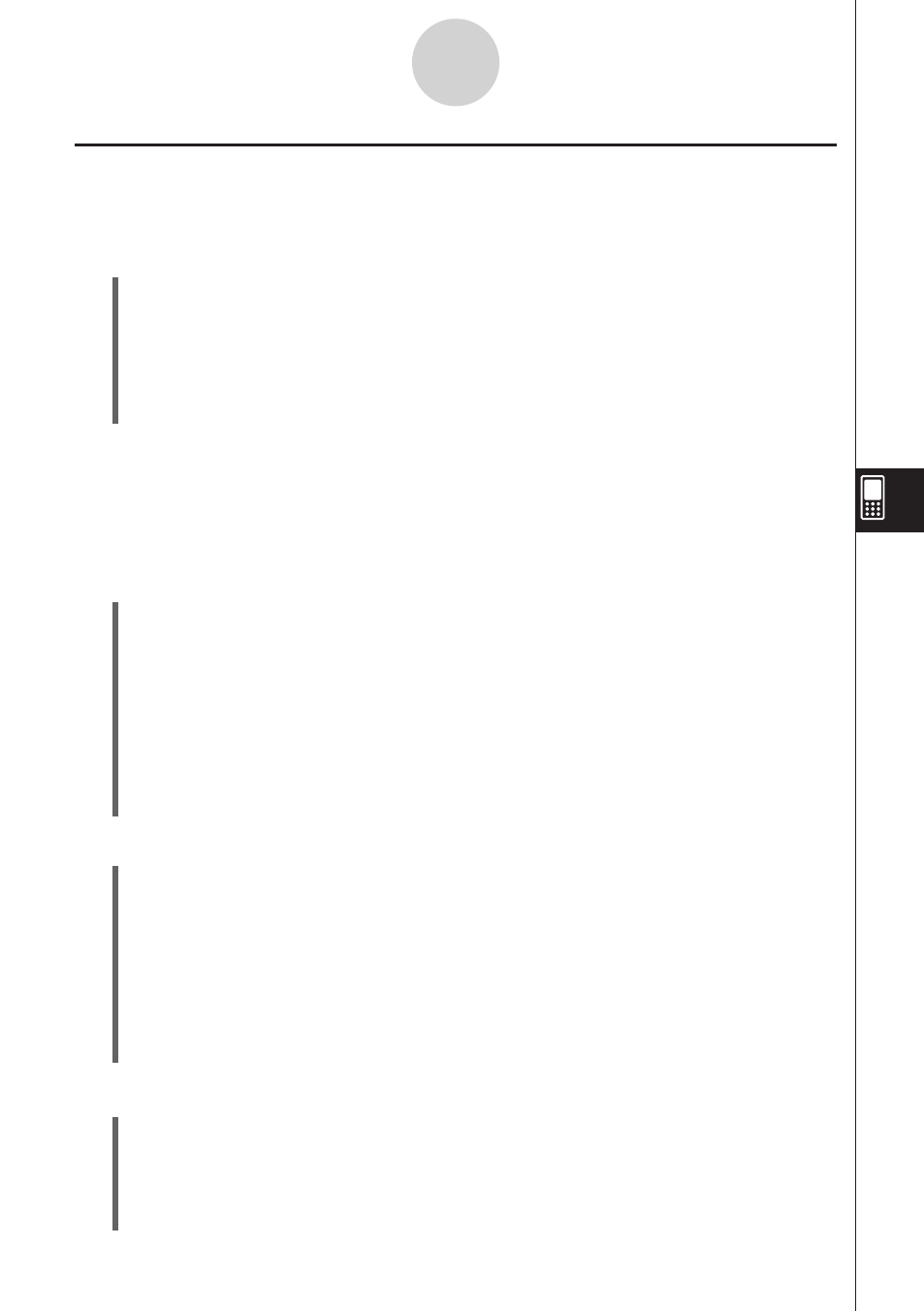
20060301
Edition du contenu d’une liste
Procédez comme indiqué dans les paragraphes suivants pour supprimer et insérer des
éléments, effacer et trier des données.
u Supprimer une cellule
(1) Sur la fenêtre de l’éditeur de statistiques, sélectionnez la cellule que vous voulez
supprimer.
(2) Tapez sur [Edit].
(3) Sur le menu qui apparaît, tapez sur [Delete] puis sur [Cell] dans le sous-menu qui
apparaît.
• La cellule est supprimée et toutes les autres remontent d’une ligne.
Conseil
• Vous pouvez aussi supprimer une cellule en la sélectionnant et en appuyant sur la touche
c.
• La suppression d’une cellule n’a aucun effet sur les autres cellules des autres listes. Si la position
de la cellule que vous supprimez ou des cellules suivantes est alignée sur les cellules d’une autre
liste, ces cellules ne seront plus alignées puisqu’elles remontent d’une ligne.
u Supprimer toutes les données d’une liste
(1) Sur la fenêtre de l’éditeur de statistiques, sélectionnez la liste dont vous voulez
supprimer les données.
(2) Tapez sur [Edit].
(3) Sur le menu qui apparaît, tapez sur [Delete]. Sur le menu qui apparaît, tapez sur
[Column].
(4) Dans la boîte de dialogue de confirmation qui apparaît, tapez sur [OK] pour supprimer
les données, ou sur [Cancel] pour annuler l’opération.
• Lorsque vous tapez sur [OK], toutes les données de la liste sont supprimées et la liste
reste vide dans la mémoire.
u Supprimer une liste de la mémoire
(1) Sur la fenêtre de l’éditeur de statistiques, sélectionnez la liste que vous voulez
supprimer.
(2) Tapez sur [Edit].
(3) Sur le menu qui apparaît, tapez sur [Delete]. Sur le sous-menu qui apparaît, tapez sur
[List Variable].
(4) Dans la boîte de confirmation qui apparaît, tapez sur [OK] pour supprimer la liste, ou
sur [Cancel] pour annuler l’opération.
• Lorsque vous tapez sur [OK], la liste est supprimée de la mémoire.
u Insérer une cellule dans une liste
(1) Sur la fenêtre de l’éditeur de statistiques, sélectionnez la cellule où vous voulez insérer
une nouvelle cellule.
(2) Dans la barre de menus, tapez sur [Edit] puis sur [Insert Cell].
• Une cellule s’insère à la position surlignée et toutes les cellules suivantes sont
décalées vers le bas. La nouvelle cellule contient le terme « Undefined ».
7-2-7
Emploi de l’éditeur de statistiques